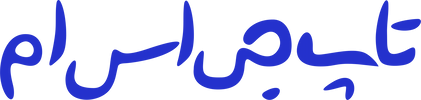چگونه فضای اضافی در آیفون،آیپاد وآیپد را پاکسازی کنیم؟
 نویسنده:
محمد حسن پور
نویسنده:
محمد حسن پور  به روز رسانی:
به روز رسانی:
اکثر دارندگان دیوایس های اپلی در نخستین نگاه به آیتونز پس از متصل کردن دیوایسشان ، قسمت زرد رنگ Other را مشاهده می کنند و یا هنگامی که فضای خالی ندارند این قسمت برایشان بسیار جالبتر هم می شود که در این بخش چه فایل هایی وجود دارد که این همه فضا را در اختیار گرفته است! حال باید چه کارهایی انجام داد که از این قسمت کاسته شود و فضای گوشی خالی بشود؟!
1⃣ برنامه هایی که دیتاهای اضافی دارند حذف و دوباره نصب کنید. برای حذف این برنامه ها به مسیر زیر رفته و پرحجم ترین برنامه را باز کنید و برنامه را از همین قسمت پاک کنید سپس دوباره از اپ استور دانلود و نصب کنید.
Settings➡️ General ➡️ Usage ➡️ Manage Storage
2⃣ برای حذف پیامک ها و موضوعات بزرگ اقدام کنید.برای پاکسازی به قسمت message رفته تب Edit را بزنید سپس گزینه قرمز (-) را تپ کنید و تمام پیام ها و موضوعات غیر ضروری و طولانی را پاک کنید.
3⃣ دیتاها و history سافاری را پاکسازی کنید، برای اینکار به مسیر زیر رفته و سپس گزینه clear history and website data را بزنید.
Settings ➡️ Safari
4⃣ صداهای ضبط شده خود را پاک کنید. برای حذف کردن صداهای ضبط شده ،Voice Memos را اجرا کنید سپس بر روی صدای ضبط شده از سمت راست به چپ سوییپ کنید و Delete را بزنید.بلندترین صدای ضبط شده بیشترین حجم را خواهد داشت.
5⃣ حافظه کش تلگرام را چک کنید.برای اینکار برنامه تلگرام را بازکنید وبه مسیر زیر بروید. و کش های تلگرام را پاک کنید.
Telegram ➡️ Settings ➡️ Chat Settings ➡️ Cache Settings
6⃣ پس از اینکه مراحل بالا را انجام دادید دیوایس خود را یکبار ریبوت کنید تا دیوایس بتواند دوباره اطلاعات را از نو پردازش کند.سپس دوباره به آیتونز متصل کنید و قسمت Other را دوباره چک کنید. در این لحظه باید حجم تقریبا زیادی از Other کم شده باشد.
⚠️⚠️⚠️ اگر همه ی مراحل گفته شده را امجام دادید و به نتیجه نرسیدید آخرین مرحله راه اندازی مجدد دیوایس و برگرداندن فایل های پشتیبانی می باشد. قبل از ریستور حتما به دو صورت iCloud یا بک آپ از آیتونز از دیوایس خود فایل پشتیبانی تهیه کنید. سپس به آخرین ورژن iOS ریستور کنید و پس از اتمام ریستور، بک آپ را برگردانید. خواهید دید که قسمت Other بسیار سبک تر شده است و از فضای خالی دیوایستان استفاده کنید.